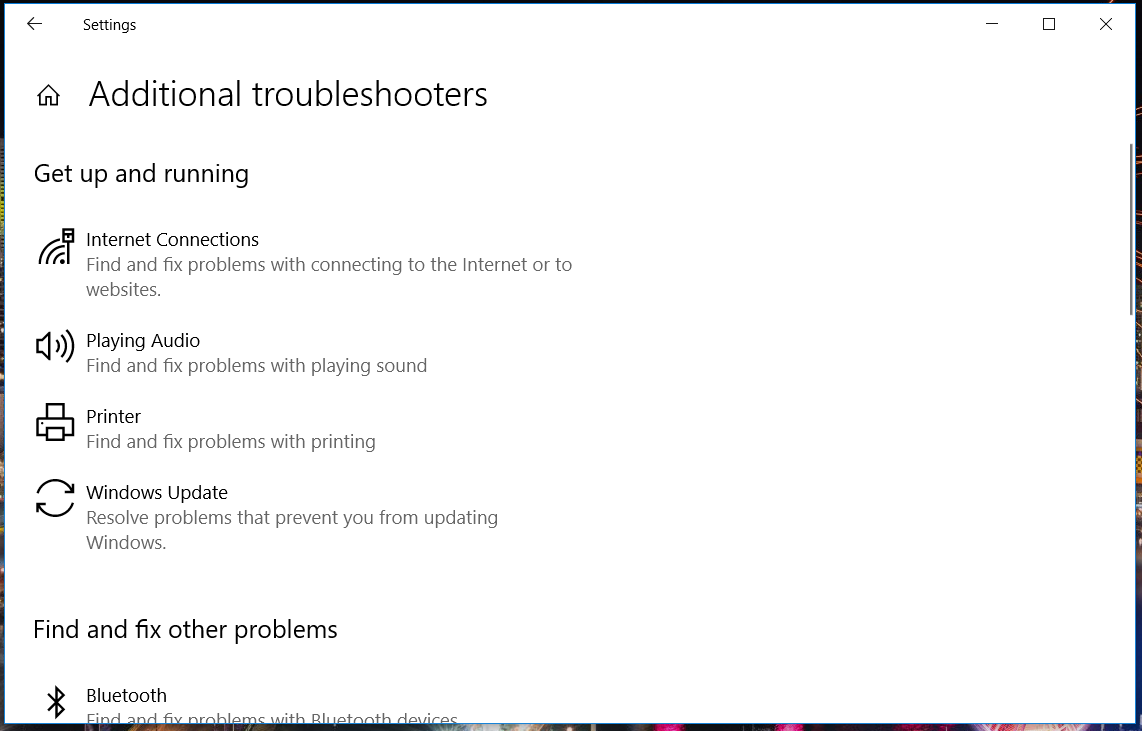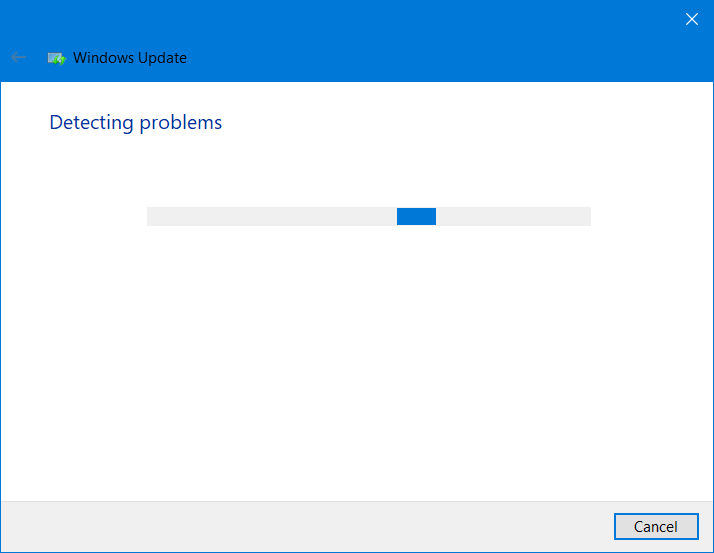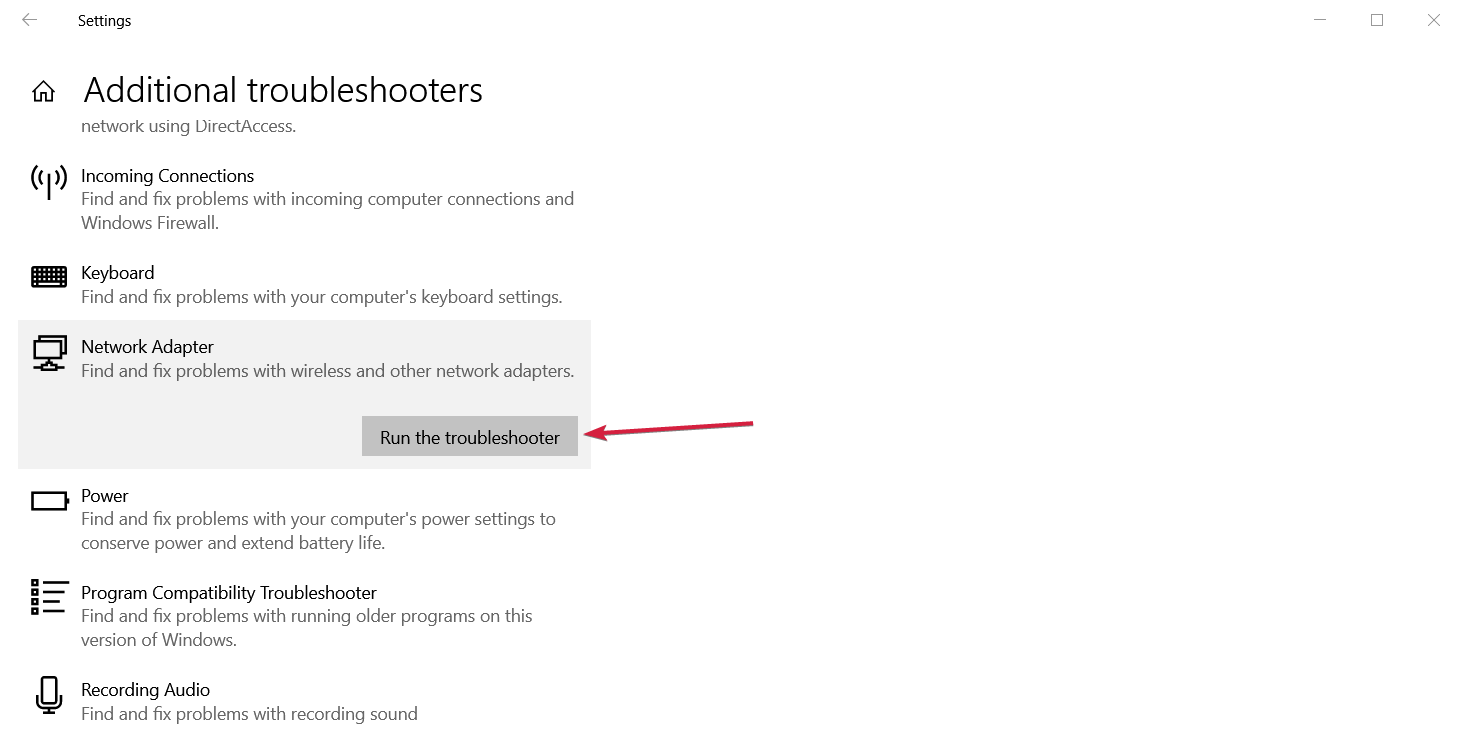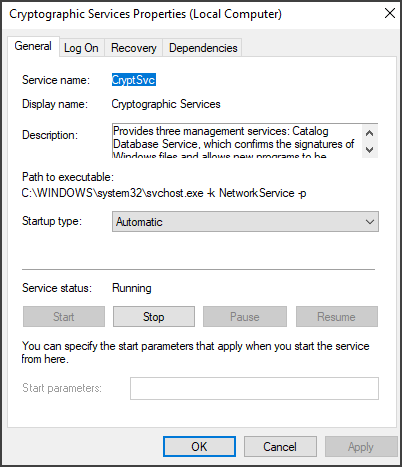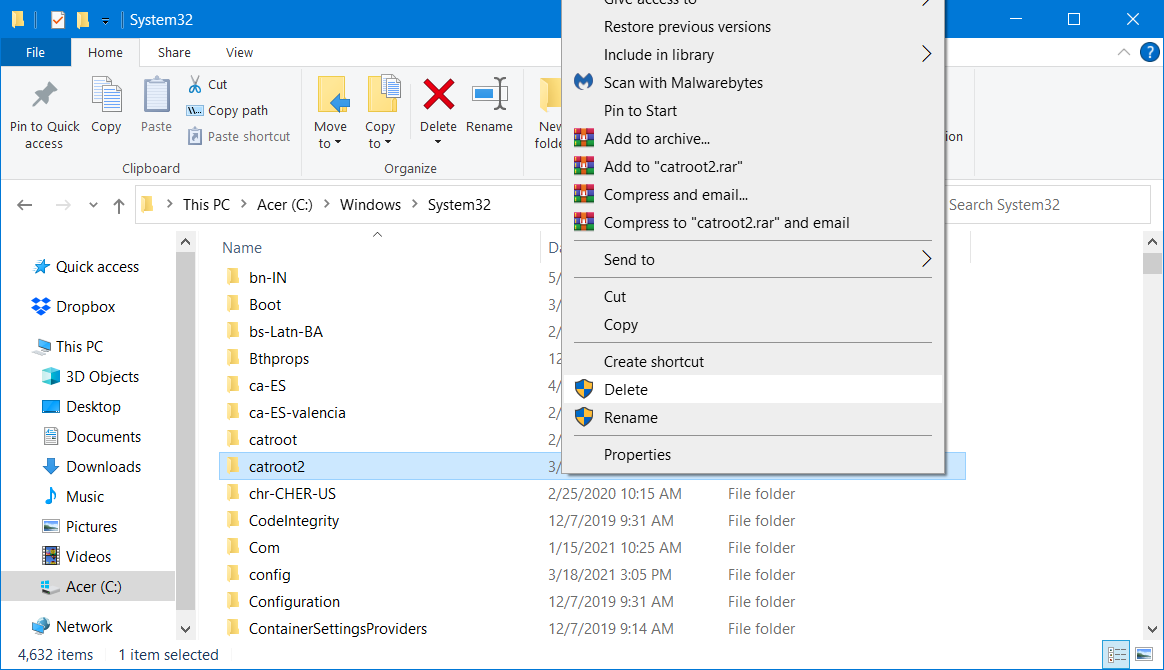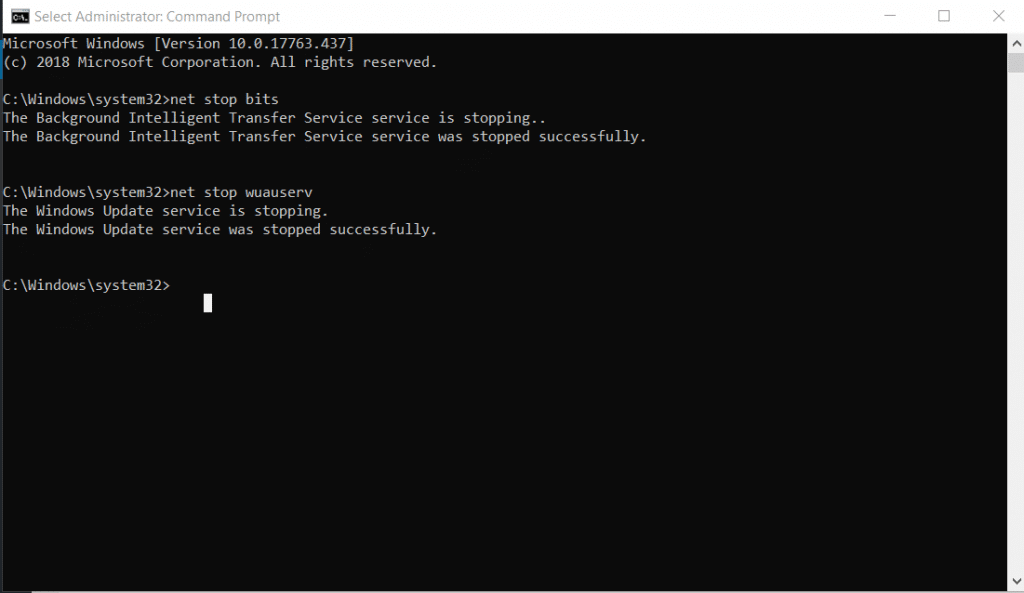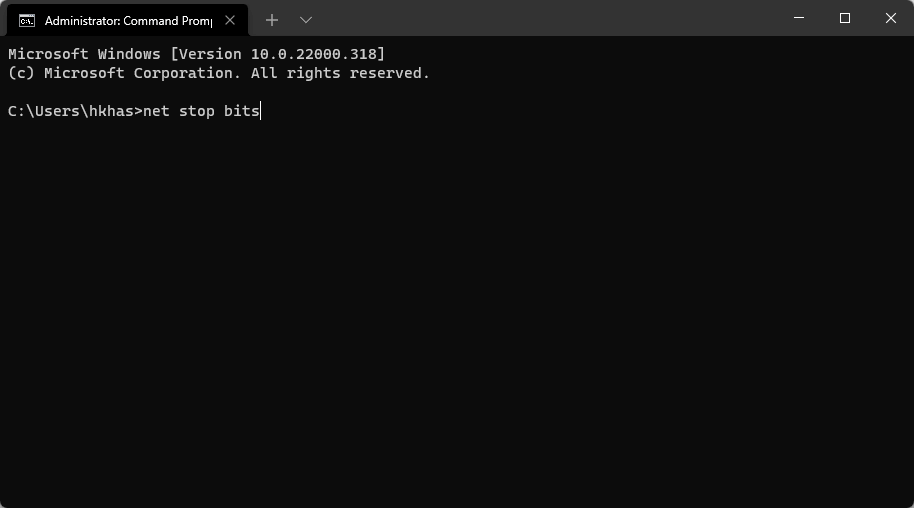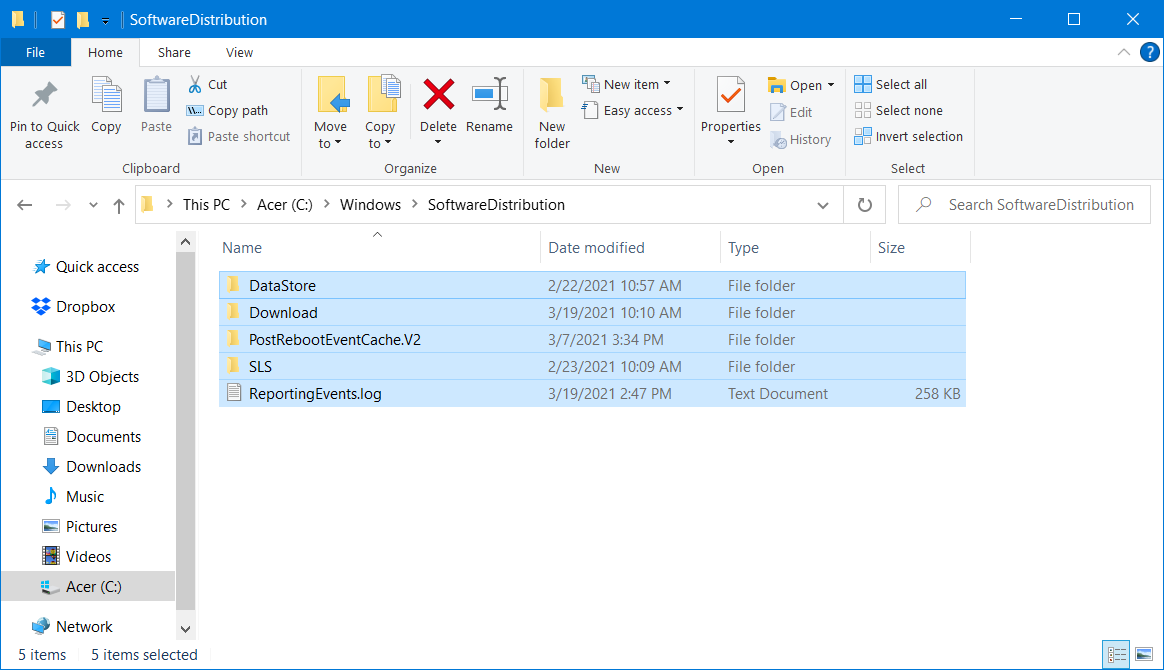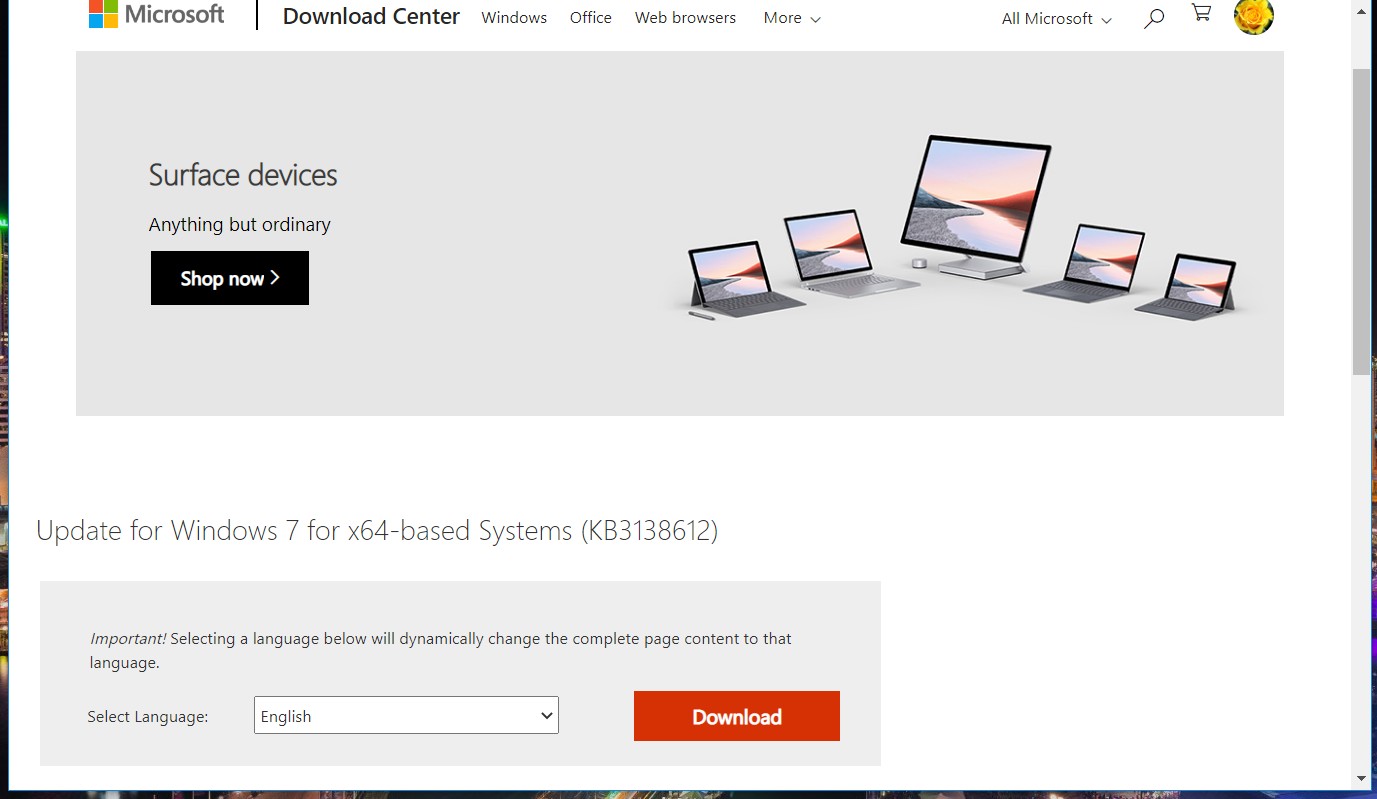Erro 80072efe no Windows Update do Windows 7 [resolvido]
7 min. read
Published on
Key notes
- O Windows não conseguiu procurar novas atualizações. O erro 80072EFE pode aparecer devido a vários motivos, incluindo malware.
- Às vezes, o software antimalware pode corrigir esse erro para usuários do Windows 7 e 10.
- Além disso, alguns usuários confirmaram que um pacote de atualização específico pode corrigir essa mensagem de erro.
- Limpar certas pastas do sistema também pode corrigir o erro 80072efd do Windows que não conseguiu procurar novas atualizações.

O erro 80072EFE pode surgir no Windows 7 e 10 quando alguns usuários tentam atualizar essas plataformas.
O problema do erro de atualização do Windows 7 80072efe diz que o Windows não conseguiu procurar novas atualizações . Consequentemente, o Windows não atualiza quando esse erro ocorre.
O que causa o erro código 80072EFE no Windows 7?
Segundo os usuários, esse problema pode aparecer após uma instalação limpa do Windows 7 porque o suporte terminou em janeiro de 2020.
Por outro lado, o erro pode ser causado por problemas de conexão com a Internet, então é melhor verificar esse fator também.
A mensagem de erro do Windows não conseguiu procurar novas atualizações também pode ser encontrada nas seguintes versões:
- "WindowsUpdate_80072EFE" "WindowsUpdate_dt000"
- O Windows não conseguiu procurar novas atualizações 80072efe Windows 7 e 8
- O Windows não conseguiu procurar novas atualizações 80072efe server 2012
- O Windows não conseguiu procurar novas atualizações 80072f8f
- O Windows não conseguiu procurar novas atualizações 80244o2f
- O Windows não conseguiu procurar novas atualizações 80072efd
O que significa o código de erro do Windows 80072efe?
Erro de atualização do Microsoft Windows 7 80072efe significa que há uma interrupção de conexão durante o download do Windows Update.
Quando o seu PC não consegue se conectar aos servidores Windows, você não conseguirá baixar a atualização e obterá o erro de atualização do Windows 7 80072efe.
Além da falha na comunicação com os servidores, existem alguns outros motivos comuns que podem desencadear esse código de erro.
- O banco de dados do Windows Update está corrompido.
- A atualização não foi instalada corretamente anteriormente.
- O software antivírus está configurado para bloquear o serviço Windows Update.
- O serviço Background Intelligent Transfer Service (BITS) não recebe um cabeçalho de link de conteúdo.
- Existem alguns problemas nos arquivos de registro.
- Um arquivo de sistema importante relacionado ao Windows Update está faltando no seu PC .
Como faço para corrigir o erro de atualização do Windows 7 80072efe?
1. Execute uma verificação de malware
A primeira etapa é determinar se o problema é causado por vírus, aplicativos intrusivos ou outros ataques maliciosos. Recomendamos que você execute uma verificação completa do PC com um antivírus com alta taxa de detecção, como o ESET Antivirus .
O ESET Antivirus possui um firewall forte e um inspetor de rede para garantir que você sempre tenha uma conexão segura. Ele usa proteção em várias camadas, o que significa que possui várias maneiras de detectar todos os tipos de ameaças.
Para executar uma verificação, basta abrir a janela principal, clicar no botão Verificação do computador na barra lateral e selecionar Verificar o seu computador. Aguarde a conclusão do processo e deixe o antivírus remover todas as ameaças encontradas.
Reinicie o seu PC e veja se o problema foi resolvido.
Outros recursos notáveis do ESET Antivirus incluem:
- Segurança de redes e dispositivos inteligentes
- Proteção contra malware, ransomware e phishing
- Proteção de pagamentos bancários e online
Este é um antivírus baseado em assinatura, mas você pode usar a avaliação gratuita de 30 dias para testá-lo primeiro.
Além disso, se você precisar de uma verificação completa do PC o mais rápido possível, saiba que ele oferece uma verificação completa do PC gratuita e única.

Antivírus ESET
Certifique-se de que todos os seus dispositivos estejam seguros e que sua atividade online seja privada com proteção contra malware, ransomware e anti-phishing!2. Execute o solucionador de problemas do Windows Update
- Abra o menu Iniciar .
- Digite solução de problemas e abra Configurações de solução de problemas .
- Clique em Solucionadores de problemas adicionais .
- Selecione Windows Update e clique em Execute o solucionador de problemas para abri-lo.
- Em seguida, analise as correções sugeridas pelo solucionador de problemas.
Após a conclusão da solução de problemas, verifique se o Windows não conseguiu procurar novas atualizações. O erro 80072efd ainda existe.
Se você quiser fazer uma verificação aprofundada do seu PC, recomendamos o uso de uma ferramenta de terceiros especializada em reparo e solução de problemas do Windows.
3. Execute o solucionador de problemas do adaptador de rede
- Abra o menu Iniciar .
- Digite solução de problemas e abra Configurações de solução de problemas .
- Selecione Solucionadores de problemas adicionais .
- Role para baixo e expanda Adaptador de rede .
- Clique no botão Executar o solucionador de problemas .
A solução de problemas do adaptador de rede também pode ajudar alguns usuários a resolver o erro 80072efe de atualização do Windows 7.
4. Exclua a pasta catroot2 do Windows Update
- Pressione as teclas Windows + R para iniciar a caixa de diálogo Executar .
- Execute o comando abaixo e pressione Enter :
services.msc - Clique duas vezes em Serviços criptográficos .
- Pressione o botão Parar .
- Clique em Aplicar e OK para sair da janela.
- Abra o Explorador de Arquivos .
- Navegue até este caminho de pasta no File Explorer:
C:WindowsSystem32 - Clique com o botão direito na pasta catroot2 e selecione Excluir .
- Abra a janela Propriedades dos Serviços Criptográficos novamente.
- Clique em Iniciar para reiniciar esse serviço e pressione o botão Aplicar .
- Clique em OK para fechar a janela.
 NOTE
NOTE
5. Limpe a pasta SoftwareDistribution
- Abra o menu Iniciar .
- Digite prompt de comando e abra-o como administrador.
- Execute este comando para interromper o serviço Windows Update e pressione Enter :
net stop wuauserv - Além disso, digite este comando e pressione Enter :
net stop bits - Abra o Explorador de Arquivos .
- Abra esta pasta:
C:WindowsSoftwareDistribution - Segure a tecla Ctrl para selecionar todo o conteúdo da pasta SoftwareDistribution .
- Pressione o botão Excluir no teclado.
- Abra o prompt de comando como administrador novamente.
- Reinicie o Windows Update inserindo este comando e pressionando Enter :
net start wuauserv - Para reiniciar o serviço BITS, pressione a tecla Enter após inserir este comando:
net start bits
Depois de fazer isso, os serviços do Windows Update serão reiniciados e o Windows não conseguiu procurar novas atualizações. A mensagem 80072efe deve ter desaparecido.
6. Instale manualmente a atualização KB3138612 (correção do Windows 7)
- Abra a página do Windows Update Client para Windows 7 em um navegador da web.
- Em seguida, clique no link Baixar o pacote para sua plataforma Windows 7.
- Clique no botão Download para salvar a atualização KB3138612 em seu PC.
- Abra a pasta para a qual você baixou a atualização KB3138612.
- Instale o arquivo do instalador independente KB3138612.
Esta é uma solução rápida e fácil, mas deve ajudá-lo a corrigir o erro de atualização do Windows 7 80072efe com facilidade.
7. Desative firewall e software antivírus de terceiros
Também é recomendado desabilitar qualquer firewall de terceiros instalado antes de tentar atualizar o Windows.
Sabe-se que os firewalls Zone Alarm, McAfee, AVG e Panda geram problemas para atualizações do Windows. Portanto, dê uma olhada nas configurações de qualquer firewall instalado para desativá-lo.
Como faço para corrigir o Windows 7 que não está atualizando?
- Verifique a sua conexão com a internet.
- Certifique-se de que o serviço Windows Update esteja em execução.
- Execute o solucionador de problemas do Windows Update.
- Desative o Firewall.
- Certifique-se de que o espaço de armazenamento seja suficiente.
- Execute o comando SFC Scan e DISM para corrigir arquivos de sistema corrompidos ou ausentes.
Os usuários confirmaram que algumas das correções acima podem resolver o erro 80072efe do Windows 7 Update .
Se você corrigiu o mesmo problema com soluções diferentes, sinta-se à vontade para compartilhá-las nos comentários abaixo.